تعطيل علامة استلام الرسالة في كل تطبيقات الدردشة – تأتي تطبيقات الدردشة اليوم مليئة بالوظائف والميزات ، بما في ذلك علامة استلام الرسالة أو ما يعرف باسم إيصالات القراءة وبالانجليزية Read Receipts ، بحيث تعرف متى تمت رؤية رسائلك المرسلة – وبذلك تعرف جهات الاتصال الخاصة بك عندما رأيت رسائلهم أيضًا. إذا كنت تفضل عدم التحلي بالشفافية ، فإليك كيفية إيقاف هذه الميزة في شرحنا التالي من مدونة عربي تك التقنية Arabitec.com .
يأتي تعطيل علامة استلام الرسالة أحيانًا مصحوبًا بمقايضة ، وهي أنه لا يمكنك رؤيتها عندما ينظر الآخرون إلى رسائلك أيضًا. قد تكون سعيدًا تمامًا بهذه التسوية.. هناك نوعان من الحلول البديلة ، والتي سنصل إليها في النهاية ، لكنها ليست مضمونة.
تعطيل علامة استلام الرسالة في كل تطبيقات الدردشة
iMessage
لإيقاف تشغيل علامة استلام الرسالة في iMessage ككل ، افتح الإعدادات على جهاز iPhone الخاص بك واختر الرسائل ثم إرسال Read Receipts. يمكنك أيضًا تشغيل إيصالات القراءة أو إيقاف تشغيلها للمحادثات الفردية: افتح محادثة ، ثم انقر فوق معلومات جهة الاتصال في الجزء العلوي من الشاشة ، ثم اختر إرسال إيصالات القراءة (سيتم تعيينه على إعداد النظام افتراضيًا).
واتساب
إذا كنت تفضل عدم استخدام Read Receipts في محادثات WhatsApp ، فهناك إعداد عام يمكنك العثور عليه من خلال النقر على الإعدادات (خلف النقاط الثلاث على Android) ، ثم الحساب والخصوصية وإيصالات القراءة. لاحظ أنه يتم دائمًا تشغيل إيصالات القراءة في المحادثات الجماعية على WhatsApp ، لذلك لا توجد طريقة للتخلص منها هناك.
سيغنال
يمكنك العثور على خيار إيقاف تشغيل إيصالات القراءة في Signal من خلال النقر على صورة ملفك الشخصي في الزاوية العلوية اليسرى ، ثم “الإعدادات” (فقط إذا كنت تستخدم نظام التشغيل iOS) ، ثم الخصوصية وإيصالات القراءة. الإعداد ينطبق على كل المحادثات. يتوفر خيار منفصل لمؤشرات الكتابة في Signal ، أسفل إيصالات القراءة مباشرةً ، والتي يمكنك أيضًا تشغيلها أو إيقاف تشغيلها حسب الحاجة.
تلغرام
لا توجد طريقة فعلاً لإيقاف تشغيل إيصالات القراءة على Telegram. كل ما يمكنك فعله هو إخفاء حالة الاتصال / عدم الاتصال عن أشخاص محددين أو كل شخص: أولاً ، انقر فوق زر القائمة (أعلى اليسار) ثم الإعدادات على Android ، أو مجرد الإعدادات على الشاشة الرئيسية على iOS. بعد ذلك ، تحتاج إلى اختيار الخصوصية والأمان و Last Seen & Online ، وتحديد اختيارك من القائمة.
انستغرام
Instagram هو تطبيق آخر لا يسمح لك بإيقاف تشغيل إيصالات القراءة. ما يمكنك فعله ، مع ذلك ، هو إخفاء حالة نشاطك العامة – لذلك لا أحد غيرك يعرف آخر مرة كنت نشطًا فيها في التطبيق. اضغط على أيقونة حسابك (أسفل اليمين) ، ثم زر القائمة (أعلى اليمين) ، ثم الإعدادات والخصوصية وحالة النشاط لتشغيل مفتاح التبديل ذي الصلة أو إيقاف تشغيله.
إذا كنت تفضل ألا تعرض الرسائل المباشرة الخاصة بك في Twitter إعلامات القراءة ، فافتح التطبيق وانقر على صورة ملفك الشخصي (أعلى اليسار) ، ثم الإعدادات والخصوصية. اختر الخصوصية والأمان ، ثم الرسائل المباشرة ، وستجد مفتاح تبديل إظهار إيصالات القراءة. لاحظ أن إعلامات القراءة لا تظهر في الطلبات (الرسائل الواردة من الأشخاص الذين لا تتابعهم).
دردشة جوجل
Google Chat مدرج في قائمتنا هنا فقط لذا يمكننا القول إن إيقاف تشغيل إيصالات القراءة في التطبيق غير ممكن حاليًا ، لذلك لا تقلق بشأن إضاعة الوقت في البحث عن الإعداد. يمكنك تعيين حالتك بعيدًا (انقر على زر القائمة في الزاوية العلوية اليسرى من التطبيق للقيام بذلك) ، ولكن هذا بقدر ما يتعلق الأمر بإخفاء نشاط تطبيقك عن الآخرين.
رسائل جوجل
إنها قصة مختلفة في تطبيق رسائل Google الذي يدعم RCS لنظام Android ، وهو تطبيق المراسلة الافتراضي على هواتف Pixel. انقر على النقاط الثلاث في الزاوية اليمنى العليا ، ثم اختر الإعدادات وميزات الدردشة: يمكنك تشغيل مفتاح تبديل إرسال إيصالات القراءة أو إيقاف تشغيله من هنا ، وهناك مفتاح تبديل آخر لإظهار مؤشرات الكتابة أيضًا.
ماسنجر فيسبوك
مثل العديد من التطبيقات الأخرى التي أدرجناها هنا ، عليك فقط التعايش مع إيصالات القراءة في Facebook Messenger ، حيث لا توجد طريقة لإيقاف تشغيلها. ما يمكنك القيام به لحماية خصوصيتك إلى حد معين هو إخفاء حالتك الحالية في التطبيق: انقر على الصورة الرمزية لحسابك (أعلى اليسار) ، ثم اختر الحالة النشطة للعثور على مفتاح التبديل إظهار عندما تكون نشطًا.
الحلول
هناك حيلتان يجب معرفتهما لقراءة الرسائل دون السماح لأي شخص بمعرفة أنك قرأتها. الأولى هو قراءتها عبر معاينة الإشعارات ثم تجاهل التنبيه ، دون فتح التطبيق فعليًا على الإطلاق – على الرغم من أن هذا أقل فاعلية بالنسبة للرسائل الأطول ، حيث لن تتمكن من رؤية النص الكامل.
لتغيير مقدار النص الذي يظهر في إشعار الدردشة على Android ، افتح “الإعدادات” ثم اختر “الإشعارات”: يمكنك التأكد من عرض أكبر قدر ممكن من رسائلك من خلال تمكين الإشعارات على شاشة القفل والإشعارات الحساسة.
على نظام iOS ، افتح الإعدادات ، ثم اختر الإشعارات ، ثم تأكد من تعيين إظهار المعاينات على دائمًا. من شاشة الإخطارات ، يمكنك أيضًا اختيار تطبيقات الدردشة الفردية وتعيينها لعرض تنبيهات الدردشة الواردة دائمًا على شكل لافتات كاملة على الشاشة.
الحيلة الثانية هي وضع هاتفك في وضع الطائرة قبل فتح تطبيق الدردشة وقراءة الرسالة – مع عدم وجود اتصال بالعالم الخارجي ، لا يمكن إرسال إيصال القراءة. يعتمد هذا الحل على الرسائل الواردة التي يتم تخزينها مؤقتًا محليًا (بعض التطبيقات تفعل ذلك ، والبعض الآخر لا تفعل ذلك) ، وهذا يعني أيضًا أنك لن تكون قادرًا على فعل الكثير بهاتفك حتى يخرج من وضع الطائرة … وعندها سيتم إرسال إيصال القراءة.
هذه الحلول ليست مثالية بالضرورة ، ولكنها قد توفر لك بعض الوقت بين قراءة رسالة والرد عليها ، خاصة إذا كنت تستخدم تطبيق دردشة لا يتضمن ميزة متكاملة لإيقاف تشغيل إيصالات القراءة .
إقرأ أيضاً: الرسائل الذاتية الإختفاء | 3 تطبيقات دردشة توفرها لك الآن قبل واتساب



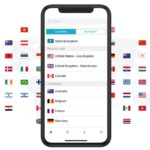
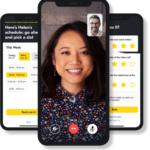

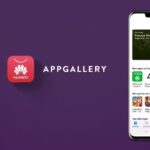



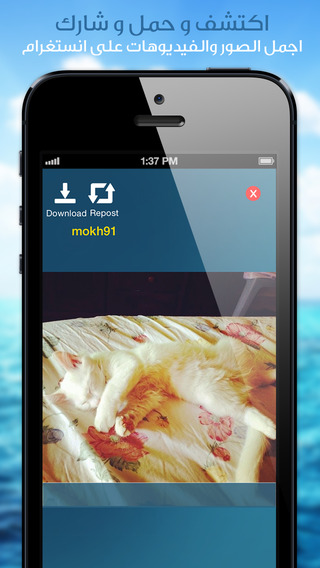
أكتب تعليقك ورأيك